Sortimentul de solid-state drives compania Apacer completat cu o nouă serie Apacer Armor + AS682.
Compania Lexar a introdus cardurile de memorie Lexar Professional 2933x și 1400x, care corespund specificațiilor.
Conform datelor oficiale din această memorie, densitatea de ambalare a datelor depășește de trei ori capacitățile tehnologiilor.
Acest card de memorie flash este proiectat pentru profesioniștii care lucrează cu fișiere mari și fișiere mari.
Interesul pentru unitățile flash neobișnuite nu slăbește: în primăvara acestui an, proiectul myIdkey sa reunit.
Aceste instrucțiuni sunt scrise într-un timp de recuperare în caz de dezastru USB Flash Drive Transcend JetFlash V60 4GB (deși screenshot-urile sunt realizate din Transcend JetFlash V33 4GB) nu este completă, în toate cazurile, este conceput pentru cei care nu știu de unde să înceapă.
Pornirea procesului de recuperare a unității Flash necesită următoarele puncte.
Atenție vă rog! Rularea acestui program va produce o formatare redusă a dispozitivului, cu pierderea tuturor datelor înregistrate pe acesta.
Mai întâi, trebuie să salvați fișierul de configurare "inițial" al AlcorMP.ini într-un director separat, deoarece în timpul funcționării programului acest fișier va fi modificat în funcție de tipul de unitate flash USB. Data viitoare, înainte de a începe să reparați un alt model al unității, trebuie să restaurați fișierul de configurare "inițial" salvat anterior de AlcorMP.ini, altfel va exista un mesaj de eroare.
În al doilea rând, după ce programul AlcorMP poate să dispară pictograma extragerii în siguranță a dispozitivelor USB, pentru a restabili pictograma, încercați să porniți LoadDriver.exe și să rulați Dezinstalare. Pentru a elimina în siguranță dispozitivul USB, este suficient să setați caseta de selectare în fila Setup-BadBlock în fața driverului de dezinstalare când se închide MP (a se vedea figura).
În al treilea rând, respectați întotdeauna procedura următoare de utilizare a programului - executați mai întâi programul, apoi introduceți unitatea flash USB, închideți programul după procesare - apoi opriți unitatea flash USB.
Versiunea AlcorMP de program (090227) și de mai sus înainte de a deconecta unitatea USB, nu puteți închide, dacă vom folosi un special conceput pentru a demonta Eject Stick (E) din meniul principal. De asemenea, este disponibil AlcorMP (090227) crește numărul de cipuri de memorie identificabile la 239 (Count = parametrul 239 fișier FlashList.ini) vs 221 (Count = 221) în AlcorMP (081208). În caz contrar, interfața dintre aceste versiuni ale acelorași programe. Ce versiune a programului de a utiliza pentru unitatea flash va solicita experiența nu este întotdeauna cel mai mare succes „proaspete“ versiune garantează că AlcorMP de utilitate (090,227) a lucrat în mod corespunzător cu flash Transcend învechit controler AU6982 și AlcorMP (081,208) au făcut față cu ușurință, de obicei principiul timpului de eliberare controler de lucru și timpul corespunzător pentru crearea utilității de configurare.
Dacă citiți acest manual înseamnă o etapă de determinare a tipului de fulger chip controler a trecut deja, iar în unitatea flash, utilizați una dintre următoarele controlerelor - Alcor AU7640, AU6981, AU6982, AU6983, AU6984, AU6986, AU3150 (AU3150B51 / C53 este utilizat în MP3 player) .
Dacă aveți un controler AU6980, AU9380 instalat pe unitatea flash, atunci utilitățile familiei AlcorMP nu vor funcționa.
Meniul principal al programului AlcorMP (090227)
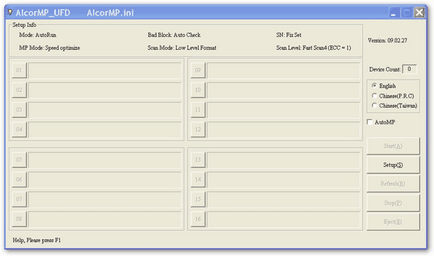
Meniul principal al programului AlcorMP (081208)
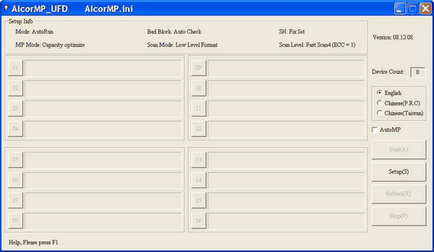
După ce a început AlcorMP (081 208) poate fi introdus USB Flash Drive, în timp ce pentru prima dată, poate primi un program cu privire la punerea în aplicare a presetări cu cerința de a elimina stick-ul și reporniți programul, și apoi introduceți din nou unitatea flash USB. În secțiunea Info de configurare, sunt afișate setările curente (la momentul pornirii programului), până când le acordăm atenție, vom trece prin toți parametrii necesari în continuare.
Portul USB în care introduceți unitatea flash USB trebuie să funcționeze, cel mai bine este să îl introduceți direct în conectorul plăcii de sistem, fără nici o distorsiune. Utilizați conectori pe panoul frontal, precum și extensii nu sunt de dorit - acest tip de conexiuni pot fi o sursă de probleme.
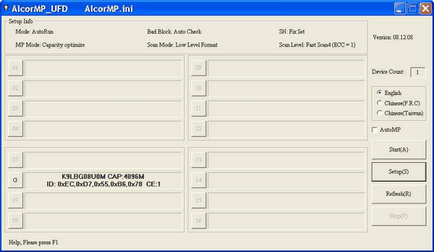
Informațiile despre unitate pot apărea în oricare din cele șaisprezece ferestre, așa cum se vede în figura de mai sus, unitatea flash a lovit compartimentul al șaselea. Dacă acum faceți clic pe butonul „G“ la stânga stick-ul cu privire, informațiile despre unitatea flash nu este destul de corectă, deși puteți vedea și de a scrie în jos pe o bucată de numărul de hârtie de serie flash card, dacă doriți să-l lăsați pe dispozitiv. Pentru a accesa meniul de setări - apăsați Setup (S).
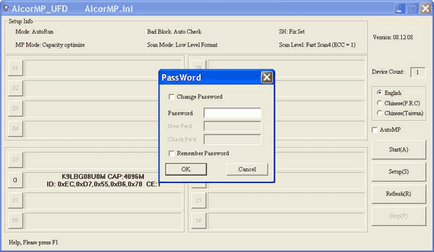
Programul oferă setarea parolei, lăsarea câmpurilor goale și faceți clic pe butonul "Ok". Acum sunt disponibile mai multe secțiuni de setări, le vom lua în considerare și vom regla unul câte unul.
.
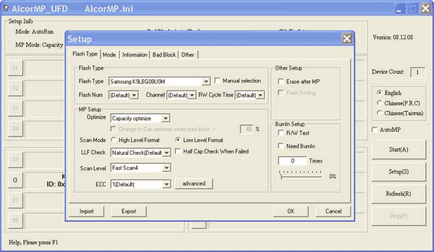
În secțiunea Flash Type, va apărea numele producătorului și tipul de cip de memorie folosit, în această secțiune nu schimbăm nimic. În secțiunea MP Configurare \ Optimizare sunt disponibile trei valori: Optimizați viteza \ Optimizați capacitatea \ LLF Setați optimizarea. Speed optimize. atunci viteza de scriere de pe unitatea flash USB va fi mare. Dacă selectați Optimizare capacitate. atunci unitatea flash va fi optimizată pentru un volum mai mare (prin reducerea dimensiunii clusterului), dar viteza de înregistrare va scădea (de 2-4 ori față de Speed optimize). În cazuri excepționale, dacă după procesarea unității flash USB cu parametrul de optimizare a vitezei, performanța dispozitivului nu reușește, utilizați metoda de optimizare a capacității.
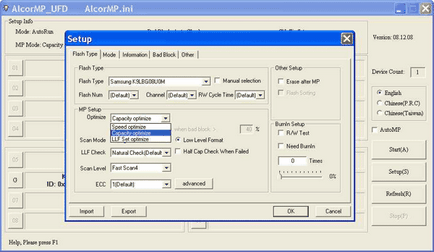
Metoda LLF Setați optimizarea fără a verifica blocurile Bad, înainte ca optimizarea vitezei să nu aibă avantaje, utilizați-o dacă sunteți sigur doar 100% din fiabilitatea unității flash. În această filă puteți să experimentezi în continuare nivelul de scanare.
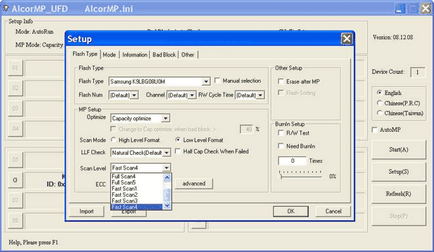
Scan1 completa cele mai de încredere, dar, de asemenea, cel mai lung, 4GB unitate flash Transcend JetFlash V60 este testat timp de cinci minute, în cazul în care sarcina este setată înainte de a restaura un băț mort, are sens să rămână pe această metodă, și dacă nu există nici o îndoială de cip de memorie, atunci puteți selecta Scan4 rapidă - verificarea va dura până la 1 minut.
Mergeți la fila următoare (sus) Mod (Imaginea de mai jos).
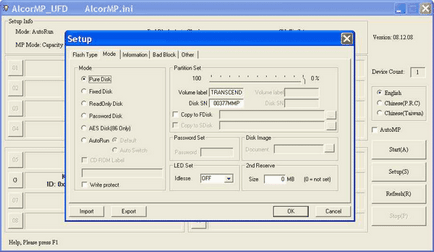
Alegeți un disc Pure dacă ne interesează o unitate flash obișnuită în înțelegerea sa (o partiție logică - o literă în explorator). La solicitarea câmpului Nivelul volumului atribuie un nume - ceva care va fi în conductorul după scrisori logice, precum și în SN Disk câmp specifica numărul de serie al unității logice (a nu se confunda cu numărul de serie al celor mai flash drive). Nivelul volumului și discul SN pot fi omise. Dacă mutați cursorul motorului de la 0%, atunci două secțiuni vor fi create în procentajul specificat și se vor deschide pentru a schimba câmpul pentru alocarea nivelului de volum și a discului SN la cea de-a doua partiție.
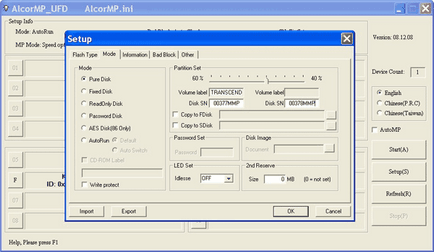
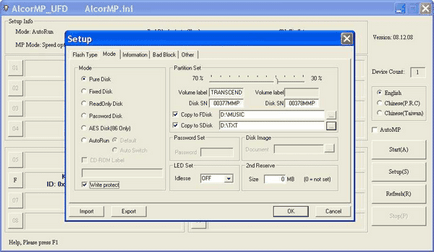
Rețineți parametrul Setare LED. atunci când valoarea sa este stins, înseamnă că indicatorul de pe unitatea flash după setarea stick-ul în portul USB după detectarea urmau să fie oprit (atunci când transferul de date la flash), iar dacă este activa, de lumina flash-ul va fi întotdeauna (atunci când transferul de date va clipi), chiar în deconectare. Dacă nu înțeleg ceea ce este în joc în această secțiune, setați valorile din această filă ca în captura de ecran.
Accesați fila următoare (sus) Informații.
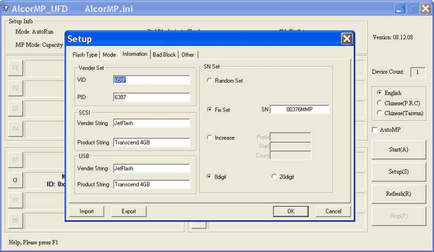
Câmpul VID, informații PID este deja prezent, utilitatea în sine este înlocuitorii lor, dacă nu este gol, atunci completați VID corectă, PID (VID = 058F, PID = 6387, permis de preferință PID = 9380, este de nedorit PID = 1234). Domenii SCSI și USB, nu se poate atinge, am aici o serie de date prevăzute pentru o unitate flash specifică, numele va fi vizibil în Windows pentru acest băț. Pentru a porni utilitarul Transcend este necesară pentru a umple VENDER câmp șir JetFlash. În secțiunea a setului SN pus check Fix Set și a pus acest lucru în domeniul SN numărul de serie al stick-ul (cel care a fost înregistrat pentru prima dată pe hârtie) în 20digit 8digit sau format în format 20digit lipsă până la douăzeci de cifre sunt umplute cu zerouri, care nu este întotdeauna convenabil. În cazul în care câmpul numărul de serie nu se înregistrează, atunci programul va aloca automat generat aleatoriu atunci când selectați Setare aleatorie.
Mergeți la următoarea filă (partea de sus) a BadBlock.
Aici, vom lăsa totul ca în captura de ecran, formatarea implicită este realizată în FAT32, în cazul în care aveți nevoie de un sistem de fișiere diferit, creați-l mai târziu, după operația de restaurare lipi alte utilități terțe părți de formatare. După cum sa menționat deja la început, prezența ciori într-un rând driver Dezinstalați Când Închide MP automat după finalizarea programului de lucru AlcorMP descărca driver-ul de autobuz USB necesar pentru a opera utilitatea. Sistemul de operare va continua să utilizeze driverele "native" USB, iar pictograma pentru scoaterea în siguranță a dispozitivelor de pe magistrala USB va apărea în tavă. Dacă eliminați caseta de selectare, driverul AlcorMP nu va fi descărcat, iar submeniul „nativ“, apoi pictograma în condiții de siguranță pentru a elimina flash drive-urile nu vor apărea la conectarea stick-ul.
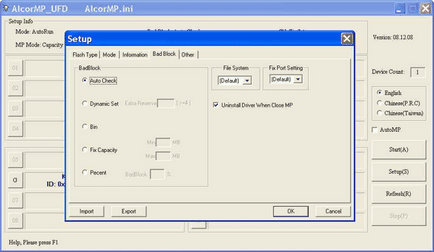
Accesați fila următoare (partea de sus) Altele.
În această filă, secțiunea Compelling Specify Flash nu este atinsă, va specifica producătorul și tipul de cip de memorie flash pe care programul l-a determinat automat. Și aici este necesar să se acorde o atenție deosebită Suport pentru alte tipuri de controler sau nu secțiune. În mod implicit, lipseste o linie din această linie și, prin urmare, șase tipuri de controlere specificate în această secțiune nu sunt disponibile pentru selectare. Dacă în lista a șase tipuri controlate nu există unul care este utilizat în unitatea flash USB (de exemplu, AU6982, AU6986 ...), atunci nu sunt introduse daws, părăsim această secțiune ca atare.
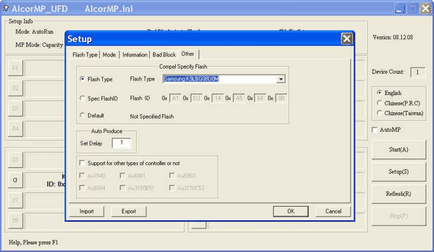
Și dacă în lista a șase tipuri de controale umbrite ați găsit propria dvs., atunci este necesar să o evidențiați. De exemplu, în unitatea flash este instalat AU6983, apoi secțiunea Altele ar trebui să fie așa cum este arătat.
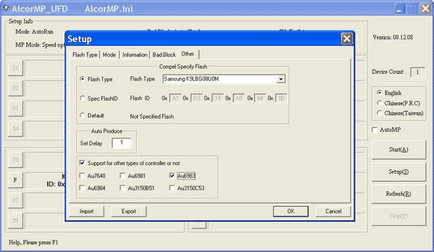
După configurare. Faceți clic pe butonul OK din colțul din dreapta jos și reveniți la ecranul principal al utilitarului. Totul este gata să înceapă procesul de recuperare, apăsați Start (A). În cazul în care a avut loc o oprire neașteptată sau ați întrerupt procesul însuși, amintiți-vă ceva important, va apărea un mesaj despre eroarea dispozitivului în locul în care sunt afișate informațiile despre unitatea flash. Trebuie să apăsați pe Refresh (R) pentru a reveni la starea anterioară (înainte de a începe Start (A)). După pornirea utilitarului cu parametrii configurați anterior specificați mai sus, se efectuează următoarea secvență de operații:
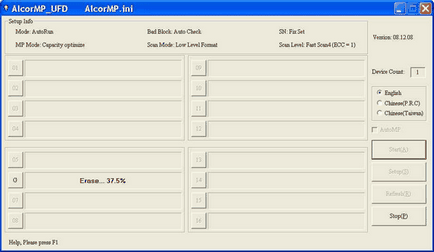
Scanarea blocurilor rău ...
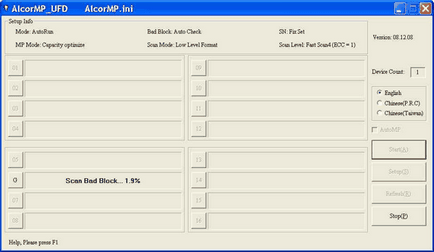
Formatarea ...
Și formatarea poate aluneca aproape neobservată.
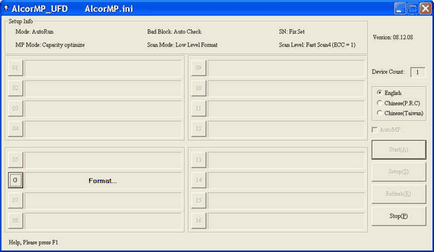
După finalizarea cu succes a procesului, informațiile despre unitatea flash sunt afișate în font verde.
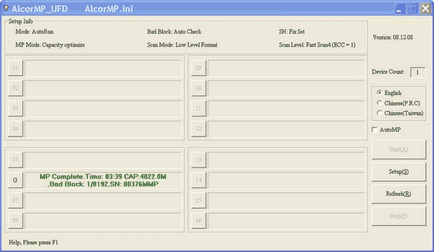
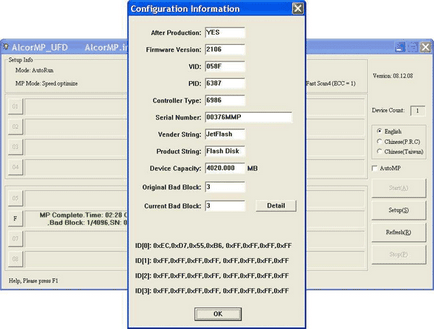
Blocul original Bad Block este blocuri proaste care au fost fixate pe unitatea flash în stadiul de producție. Rămâne doar să închideți programul, să scoateți unitatea flash, să îl introduceți din nou și să urmăriți unitatea flash "nouă, de lucru".
Trimiteți-le prietenilor: